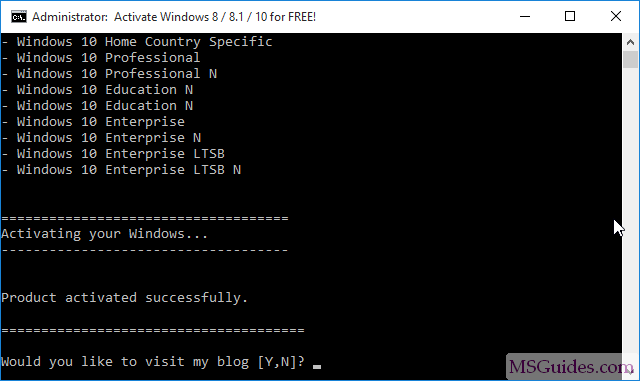
So aktivieren Sie Windows 10 mit CMD
Wenn Sie lernen möchten, wie Sie Windows 10 mithilfe der COMPORT -Eingabeaufforderung (CMD) aktivieren, sind Sie am richtigen Ort! In diesem Leitfaden führen wir Sie durch die erforderlichen Schritte, um das Potenzial von CMD zu nutzen und Windows 10 schnell und einfach zu aktivieren. Wir werden auch den Prozess der Überprüfung Ihres Windows -Aktivierungsstatus durchlaufen, sodass Sie sicher sein können, dass alles so läuft, wie es sollte. Also fangen wir an!
Windows 10 mit CMD aktivieren: Um Windows 10 mit CMD zu aktivieren, öffnen Sie die Eingabeaufforderung als Administrator, indem Sie im Menü Start nach "CMD" suchen. Klicken Sie mit der rechten Maustaste auf das Ergebnis und wählen Sie "als Administrator ausführen". Geben Sie dann den Befehl ein slmgr /ipk yourlicensekey So installieren Sie Ihren Lizenzschlüssel, gefolgt von slmgr /ato So aktivieren Sie Windows 10 mit der installierten Taste.

So aktivieren Sie Windows 10 mit CMD
Eingabeaufforderung verstehen
Die Eingabeaufforderung (CMD) ist ein leistungsstarkes Tool, mit dem Benutzer in Windows 10 auf erweiterte Funktionen und Funktionen zugreifen können. Mit CMD können Benutzer auf verschiedene Programme und Dienste zugreifen, Aufgaben automatisieren und sogar Fehlerbehebung und Reparaturaktionen durchführen. CMD ist ein wesentlicher Bestandteil von Windows 10 und es ist wichtig, dass Benutzer ihre Funktionen verstehen und wie sie ordnungsgemäß verwendet werden.
Die Eingabeaufforderung ist eine textbasierte Oberfläche, mit der Benutzer Befehle ausführen, die Ausgabe anzeigen und Hilfe erhalten können. Um das CMD zu öffnen, können Benutzer die Windows -Taste + R drücken und „CMD“ eingeben und die Eingabetaste drücken. Dadurch wird das Eingabeaufforderungfenster geöffnet.
CMD ist ein leistungsstarkes Tool, und Benutzer sollten die Befehle und ihre Syntax verstehen, bevor sie sie ausführen. Um Hilfe bei einem bestimmten Befehl zu erhalten, können Benutzer "Hilfe" eingeben, gefolgt vom Befehl, und CMD bietet eine detaillierte Zusammenfassung des Befehls.
Windows 10 mit CMD aktivieren
Um Windows 10 mit CMD zu aktivieren, müssen Benutzer ein erhöhtes Eingabeaufforderungfenster öffnen. Zu diesem Zweck können Benutzer die Windows -Taste + X drücken und "Eingabeaufforderung (Administrator)" auswählen. Dadurch wird ein erhöhtes Eingabeaufforderungfenster geöffnet.
Im Fenster erhöhter Eingabeaufforderung müssen Benutzer "SLMGR -REARM" eingeben und die Eingabetaste drücken. Dadurch wird der Windows -Aktivierungsstatus zurückgesetzt und den Benutzer aufgefordert, den Computer neu zu starten. Sobald der Computer neu gestartet ist, können Benutzer zur Aktivierungsseite in der Einstellungs -App wechseln und Windows 10 mit einem gültigen Produktschlüssel aktivieren.
Fehlerbehebung Windows -Aktivierung
Wenn Benutzer Schwierigkeiten haben, Windows 10 mit CMD zu aktivieren, müssen sie möglicherweise den Windows -Aktivierungsstatus erneut zurücksetzen. Dazu müssen Benutzer ein erhöhtes Eingabeaufforderungfenster öffnen und „Slmgr -Rearm“ eingeben und die Eingabetaste drücken. Dadurch wird der Windows -Aktivierungsstatus zurückgesetzt und den Benutzer aufgefordert, den Computer neu zu starten.
Wenn Benutzer immer noch Probleme haben, Windows 10 zu aktivieren, können sie versuchen, den Aktivierungsschlepper zu verwenden. Dies ist ein Tool, mit dem Aktivierungsprobleme identifiziert und behoben werden können. Um auf den Aktivierungsschlepper zuzugreifen, können Benutzer zur Aktivierungsseite in der Einstellungs -App wechseln und „Fehlerbehebung“ auswählen.
Verwenden des Aktivierungsfehlbehebung
Der Aktivierungsschlepper ist ein Tool, mit dem Benutzer Aktivierungsprobleme identifizieren und beheben können. Um auf den Aktivierungsschlepper zuzugreifen, können Benutzer zur Aktivierungsseite in der Einstellungs -App wechseln und „Fehlerbehebung“ auswählen.
Der Aktivierungsschlepper scannt das System auf Aktivierungsprobleme und versucht, sie zu beheben. Wenn der Aktivierungsschlepper nicht in der Lage ist, das Problem zu beheben, müssen sich Benutzer an den Microsoft -Support wenden, um weitere Unterstützung zu erhalten.
Verwenden eines anderen Produktschlüssels
In einigen Fällen müssen Benutzer möglicherweise einen anderen Produktschlüssel verwenden, um Windows 10 zu aktivieren. Dazu müssen Benutzer ein erhöhtes Eingabeaufforderungfenster öffnen und „SLMGR -IPK eingeben
Verwenden einer digitalen Lizenz
Wenn Benutzer eine digitale Lizenz für Windows 10 haben, können sie sie verwenden, um das Betriebssystem zu aktivieren. Zu diesem Zweck müssen Benutzer ein erhöhtes Eingabeaufforderungfenster öffnen und "SLMGR -o" eingeben und die Eingabetaste drücken. Dies aktiviert Windows 10 mit der digitalen Lizenz.
Verwenden der Aktivierungssicherung
Wenn Benutzer über eine Aktivierungssicherung verfügen, können sie damit Windows 10 aktivieren. Dazu müssen Benutzer ein erhöhtes Eingabeaufforderungfenster öffnen und „SLMGR -AIB eingeben
Verwandte FAQ
1. Was ist Windows 10 -Aktivierung?
Die Aktivierung von Windows 10 ist der Prozess der Überprüfung, ob Ihre Kopie von Windows 10 echt ist und auf mehr Geräten nicht verwendet wurde, als die Microsoft -Software -Lizenzbegriffe zulässt. Die Aktivierung bestätigt zu überprüfen, ob Ihre Kopie von Windows nicht auf mehr Geräten verwendet wurde, als die Microsoft -Software -Lizenzbegriffe zulässt. Wenn Sie aktivieren, werden Ihre Geräteinformationen an Microsoft gesendet, um die Aktivierung zu überprüfen.
2. Was ist CMD?
CMD (Eingabeaufforderung) ist eine Befehlszeile -Interpreter -Anwendung, die in den meisten Windows -Betriebssystemen verfügbar ist. Es wird verwendet, um eingegebene Befehle auszuführen. Die meisten dieser Befehle automatisieren Aufgaben über Skripte und Stapeldateien, führen erweiterte Verwaltungsfunktionen aus und beheben Sie bestimmte Arten von Windows -Problemen.
3. Was ist der Prozess der Aktivierung von Windows 10 mit CMD?
Der Prozess der Aktivierung von Windows 10 mithilfe von CMD besteht darin, ein Fenster mit erhöhtem Eingabeaufforderung zu öffnen, den entsprechenden Befehl einzugeben, um die Produktschlüssel einzugeben, und dann den Befehl für Aktivierung ausführen. So öffnen Sie ein erhöhtes Eingabeaufforderungfenster, drücken Sie die Windows + R -Tasten, um das Dialogfeld "Ausführen" zu öffnen, geben Sie "CMD" ein und drücken Sie dann Strg + Shift + Eingabetaste, um ein erhöhtes Eingabeaufforderungfenster zu öffnen. Sobald das Fenster erhöhter Eingabeaufforderung geöffnet ist, geben Sie den Befehl „SLMGR /IPK
4. Ist es sicher, Windows 10 mit CMD zu aktivieren?
Ja, es ist sicher, Windows 10 mit CMD zu aktivieren. Es ist die offizielle Methode von Microsoft, um Windows 10 zu aktivieren, und es ist sicher zu verwenden. Microsoft wird Ihren Computer nicht verbieten und keine Maßnahmen gegen Sie ergreifen, um die CMD -Aktivierungsmethode zu verwenden.
5. Was sind die Vorteile der Aktivierung von Windows 10 mit CMD?
Die Vorteile der Aktivierung von Windows 10 mit CMD sind, dass es sich um eine offizielle Methode handelt, die von Microsoft bereitgestellt wird. Sie ist sicher und kann schnell und einfach erfolgen. Außerdem können Sie Windows 10 aktivieren, ohne einen Aktivierungsschlüssel verwenden zu müssen, der von Microsoft schwierig zu erhalten sein kann.
6. Was sind die Nachteile, Windows 10 mit CMD zu aktivieren?
Der Hauptnachteil der Aktivierung von Windows 10 mit CMD besteht darin, dass Sie eine aktive Internetverbindung haben müssen, um Windows 10 zu aktivieren. Wenn Sie eine ältere Version von Windows 10 verwenden, müssen Sie möglicherweise die Produkttaste manuell eingeben. was schwierig und zeitaufwändig sein kann.
Aktivieren Sie Windows 10 mit CMD
Das Aktivieren von Windows 10 mit CMD ist ein unglaublich einfacher Prozess, den fast jeder Benutzer kann. Dieser Prozess spart nicht nur Zeit und Ressourcen, sondern stellt auch sicher, dass Ihr System mit der neuesten Windows-Version sicher und aktuell bleibt. Mit ein paar einfachen Schritten können Sie Windows 10 problemlos mit CMD aktivieren und auf die gesamte Palette von Funktionen und Diensten zugreifen, die Windows anbietet. Warum also warten? Beginnen Sie jetzt und genießen Sie die vollen Vorteile der Verwendung von Windows 10!




